
תוכן עניינים:
- מְחַבֵּר John Day [email protected].
- Public 2024-01-30 09:16.
- שונה לאחרונה 2025-01-23 14:46.


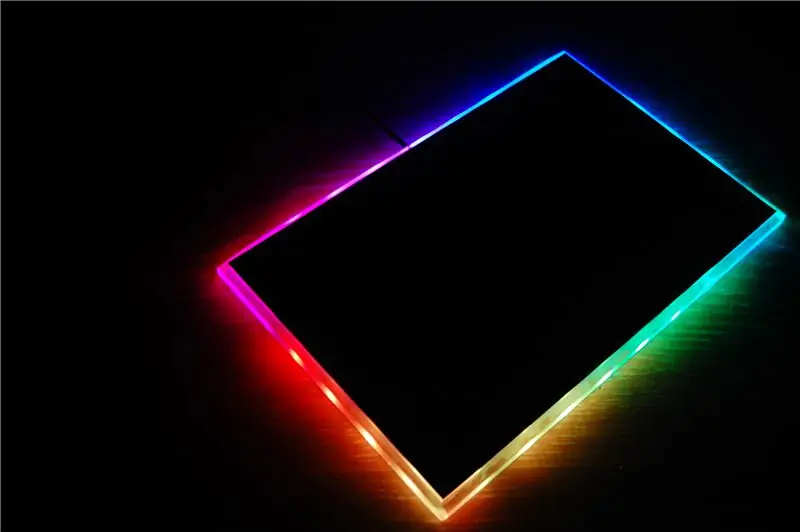
לאחרונה, נתקלתי ב- WS2812 נוריות RGB הניתנות להתייחסות בנפרד זה אומר שניתן לשלוט על כל נורית בנפרד ולתכנת להפיק צבעים שונים במקום רצועת RGB הסטנדרטית שבה כל נוריות ה- LED נדלקות אותו דבר.
כריות עכבר RGB הקיימות בשוק יקרות מאוד. אז, החלטתי להכין משטח עכבר RGB זול באמצעות Arduino ו- WS2812 RGB LED.
בואו נתחיל
שלב 1: דברים שתצטרך



- רצועת LED WS2812 RGB (מטר אחד יספיק)
- ארדואינו ננו
- יריעת אקריליק 10 מ"מ ו -3 מ"מ
- כבל יו אס בי
- דבק מגע
שלב 2: מידות



המידות הן:
- 30 x 20 ס"מ לגיליון 10 מ"מ
- 29 x 19 ס"מ לגיליון 3 מ"מ
- המידות הפנימיות לגיליון 10 מ"מ מוצגות בתמונה
גיליון 3 מ"מ יוצב על גבי יריעת 10 מ"מ כפי שמוצג. זה ישאיר גבול של 5 מ"מ מכל הצדדים מה שהופך את האור גלוי מלמעלה. תאמין לי, זה ייראה מדהים!
שלב 3: חיתוך הסדינים




חיתוך המידות החיצוניות קל יחסית. פשוט ניקוד לפי הקווים בעזרת חותכן אקרילי או כל חפץ חד. ניקוד את האקריליק עוד מספר פעמים לאורך אותו קו, ולאחר מכן הניח את האקריליק על קצה השולחן והשתמש בלחץ קל ומהיר כדי לחתוך את היצירה לשניים.
חיתוך הממדים הפנימיים הוא מסובך אם אין לך את הכלים המתאימים וזה המקרה בשבילי. עשיתי את העבודה הקפדנית של קידוח חורים לאורך הקווים. לאחר מכן השלמתי את החיתוכים בעזרת מסור. שיטה זו מותירה קצוות מחודדים. בעזרת קובץ מחליקים את הקצוות. הוא לא צריך להיות שטוח ומדויק לחלוטין והוא לא יהיה גלוי ואור בכל זאת יעבור דרכו. רק וודא שהיא שטוחה מספיק כך שרצועת LED תוכל לשבת בשטח עם הסדין.
שלב 4: חיבורם יחד



מקלפים את נייר ההגנה. משייפים קלות את פני השטח של יריעת האריליק בגודל 10 מ מ בעזרת נייר זכוכית גרוס דק. זה מפזר את האור ומאיר את הגבול ששמרנו במקום פשוט לעבור ישר דרך האקריליק.
הניחו את שני הסדינים זה מעל זה ושמרו על שוליים של 5 מ מ מכל הצדדים. בעזרת דבק סופר, הדביקו את שני הסדינים זה לזה. רק לשים כמה טיפות דבק במפרקים והדבק מחלחל פנימה באופן אוטומטי. עשו את אותו הדבר עבור כל 4 הפינות.
הדבק בד ניאופרן (משמש בעיקר להכנת כריות עכבר) בחלק העליון של יריעת אקריליק בגודל 3 מ מ. זה גורם לעכבר לנוע בצורה חלקה וגם להסתיר את כל האלקטרוניקה והפגמים שמתחתיו. לא מצאתי בזמן ההכנה אז השתמשתי במקום זאת בנייר כרטיס שחור. עובד מצוין אבל יחליף אותו לאחר זמן מה.
מקדחים חור בגודל 4 מ מ לאורך כל הגיליון כדי שכבל ה- USB יעבור. קוטר החור עשוי להשתנות בהתאם לעובי הכבל שלך.
שלב 5: הפעלת רצועת LED WS2812 RGB

הבה נבחן LED אחד מהרצועה. כל צבע בעוצמה מלאה מושך 20mA. כאשר כל הצבעים מוארים בעוצמה מלאה (כלומר צבע לבן), נורית אחת תצייר בערך (20mA + 20mA + 20mA =) 60mA. משיכת הזרם המקסימלית של הרצועה שלך תהיה = 60mA * מספר נוריות LED ברצועה. במקרה שלי, מספר הנורות = 22. לכן משיכת הזרם המרבית תהיה 1320mA. אבל ווסת המתח המשולב של Arduino מסוגל לספק מקסימום 800mA. במקרה כזה, הרצועה צריכה להיות מופעלת באמצעות ספק כוח חיצוני. וודא כי קרקע אספקת החשמל וארדואינו מחוברים יחדיו.
משטח עכבר הדורש ספק כוח חיצוני מלבד USB? זה לא נשמע נכון!
אבל הנה הטריק. משטח עכבר RGB ידוע בזכות האנימציה ה'קשת 'שלו. זה מה שנשתמש בפרויקט זה. אין לבן בקשת! המשמעות היא שבכל נקודת זמן, אף LED אחד לא יידלק במלואו עם כל הצבעים. עבור רצועת LED 22, משיכת הזרם המקסימלית שמדדתי באנימציה זו היא 150mA שנמצאת היטב בטווח. לכן אפשר להפעיל את הרצועה ישירות באמצעות Arduino Nano.
שלב 6: זמן לאלקטרוניקה




עם הבנייה המכנית מהדרך, הגיע הזמן לקצת אלקטרוניקה.
מקם את האורך הנדרש של רצועת ה- LED כפי שמוצג בתמונה. החזק אותם באופן זמני בעזרת קלטת. כעת, בעזרת דבק סופר, הדביקו את כל הלדים לגיליון האקרילי.
תפס את כבל ה- USB וחתך קצה אחד. בתוך הכבל יהיו ארבעה חוטים. מכיוון שנשתמש ב- USB רק להפעלת ה- Arduino אנו מעוניינים בחוט אדום (+) ושחור (-). נתק את שני החוטים הנותרים מכיוון שלא נזדקק להם. משוך את הכבל דרך החור שקידחנו.
בצע את החיבורים כפי שמוצג בתרשים.
שלב 7: זמן קוד
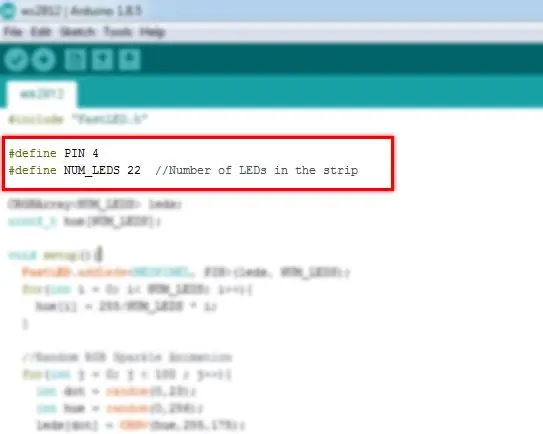

הורד את הקוד ופתח אותו באמצעות Arduino IDE. לפני שאתה מעלה,
- ניתן לחבר את סיכת הנתונים של הרצועה לכל אחד מהסיכות הדיגיטליות. בחרתי בסיכה 4. בצע את השינויים הדרושים בקוד אם אתה משתמש בסיכה אחרת.
- הזן את מספר הנורות ברצועה.
לחץ על העלה ותיהנה ממשטח העכברים למשחקים הזול אך המדהים שלך!
תודה שהחזקת עד הסוף. מקווה שכולכם אוהבים את הפרויקט הזה. ספר לי אם תכין אחד לעצמך. הירשם לערוץ היוטיוב שלי לפרויקטים נוספים הקרובים. תודה שוב!
מוּמלָץ:
[עכבר לביש] בקר עכבר לביש מבוסס Bluetooth עבור Windows 10 ו- Linux: 5 שלבים
![[עכבר לביש] בקר עכבר לביש מבוסס Bluetooth עבור Windows 10 ו- Linux: 5 שלבים [עכבר לביש] בקר עכבר לביש מבוסס Bluetooth עבור Windows 10 ו- Linux: 5 שלבים](https://i.howwhatproduce.com/images/006/image-17131-j.webp)
[עכבר לביש] בקר עכבר לביש מבוסס בלוטות 'עבור Windows 10 ולינוקס: הכנתי בקר עכבר מבוסס בלוטות' שניתן להשתמש בו לשליטה על מצביע העכבר ולבצע פעולות הקשורות לעכבר PC בזבוב, מבלי לגעת בכל משטח. המעגלים האלקטרוניים, המוטבעים על כפפה, יכולים לשמש כדי לעקוב אחר שעות
עכבר 8 עכבר טראקבול: 4 שלבים

עכבר הטרבול באוקיינס 8: לאחרונה צפיתי בסרט 8 של אושן וחיבבתי את העכבר. עשיתי קצת מחקר וגיליתי שסוג זה נקרא טרקבול. הוא יוצר על ידי ראלף בנג'מין בשנת 1946 שעבד בצי המלכותי הבריטי. טרקבול שימש לרדאר ולאנלוגי
משטח עכבר זול (אך מצוין): 5 שלבים

משטח עכבר זול (אבל מצוין): אני זול מכדי להוציא 25 $ על משטח עכבר איכותי, אז החלטתי להכין בעצמי. הכל צריך להיות מתחת ל -5 $. אני משתמש בו עם עכבר לייזר Logitech G5, ובדקתי אותו עם עכבר לייזר Razer Copperhead ועכבר זול של מיקרוסופט
משטח עכבר: 4 שלבים

משטח עכבר: מדובר בכרית עכבר שקל להכין תוך דקה או שתיים. הוא גולש טוב מאוד, וגם עוקב טוב מאוד
משטח עכבר זוהר DIY: 4 שלבים

משטח עכבר זוהר DIY: משטח עכבר זוהר
